ลบธีมที่ติดตั้งทั้งหมดในครั้งเดียวใน Windows 10
วิธีลบธีมที่ติดตั้งทั้งหมดพร้อมกันใน Windows 10
ในบทความนี้ เราจะมาดูวิธีการลบธีมแบบกำหนดเองที่ติดตั้งด้วยตนเองจาก Store ใน Windows 10 คุณทำได้เร็วกว่ามากโดยหลีกเลี่ยงการเลือกแต่ละธีมในการตั้งค่า > การตั้งค่าส่วนบุคคล สามารถทำได้โดยไม่ต้องใช้เครื่องมือของบุคคลที่สาม
โฆษณา
นอกจากนี้ Windows 10 ยังให้คุณติดตั้งโดยใช้ Windows Store หรือจาก a ไฟล์ธีมแพ็ค.
เริ่มต้นด้วย Windows 7 Microsoft ได้คิดค้นรูปแบบธีมใหม่ - themepack มันถูกสร้างขึ้นเพื่อให้ทรัพยากรของธีมทั้งหมดถูกรวมไว้ในไฟล์เดียวและการแบ่งปันธีมดังกล่าวทำได้ง่าย ใน Windows 8 รูปแบบไฟล์ได้รับการแก้ไขเป็น desktopthemepack และรองรับโดยระบุว่าสีหน้าต่างจะถูกตั้งค่าโดยอัตโนมัติตามสีที่โดดเด่นของพื้นหลังเดสก์ท็อปหรือไม่ Windows 10 รองรับทั้งรูปแบบ themepack และ desktopthemepack
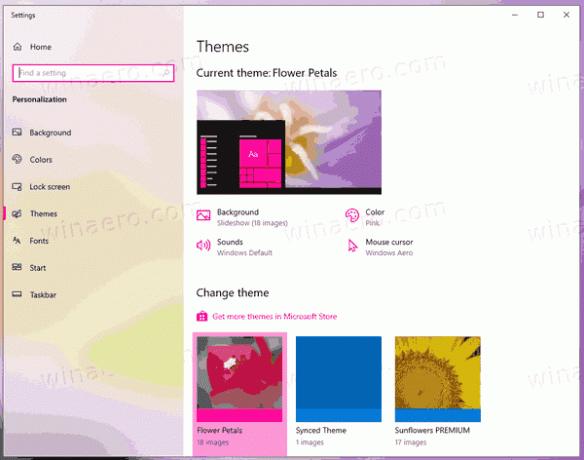
เมื่อคุณติดตั้ง themepack Windows 10 จะแตกเนื้อหาไปยังโฟลเดอร์ %localappdata%\Microsoft\Windows\Themesซึ่งขยายไปถึง C:\Users\your_user_name\AppData\Local\Microsoft\Windows\Themes.
การลบเนื้อหาทำให้คุณสามารถลบธีมที่กำหนดเองที่ติดตั้งไว้ได้อย่างรวดเร็ว
ในการลบธีมที่ติดตั้งทั้งหมดพร้อมกันใน Windows 10
- เปิด การตั้งค่า.
- นำทางไปยัง การกำหนดค่าส่วนบุคคล > ธีมและคลิกที่ธีมเริ่มต้นของ Windows เพื่อใช้งาน
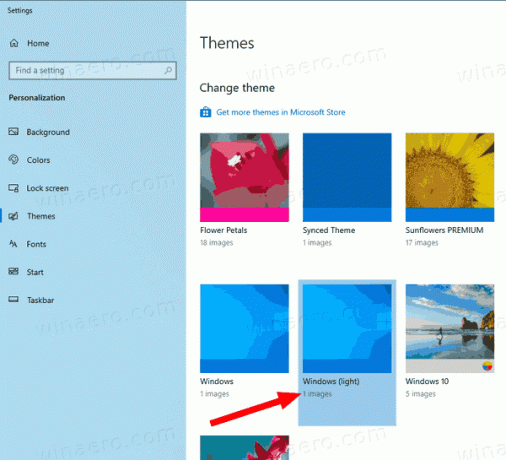
- ปิดแอปการตั้งค่า
- เปิด File Explorerและวางบรรทัดนี้ลงในแถบที่อยู่:
%localappdata%\Microsoft\Windows\Themes. ตี เข้า.
- ใน
ธีมโฟลเดอร์ กด Ctrl + NS เพื่อเลือกไฟล์และโฟลเดอร์ทั้งหมด - ตอนนี้ให้กด เดล คีย์เพื่อลบข้อมูลที่เลือก
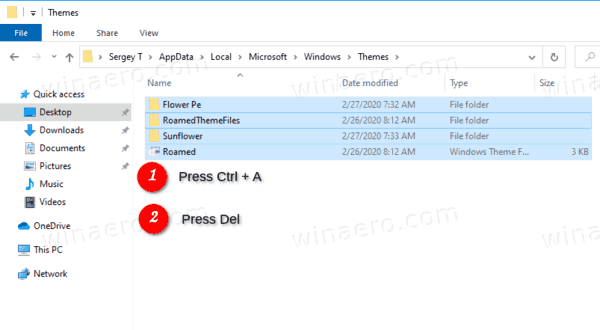
คุณทำเสร็จแล้ว การดำเนินการนี้จะลบธีมที่เลือกทั้งหมดในคราวเดียว ดังนั้นจึงไม่มีให้ใช้งานในหน้าธีมในการตั้งค่าอีกต่อไป
หรือคุณสามารถใช้ Ribbon ใน File Explorer เพื่อลบธีม
ลบธีมที่ติดตั้งทั้งหมดอย่างรวดเร็วด้วย File Explorer Ribbon
- ใน File Explorer ให้เปิด
%localappdata%\Microsoft\Windows\Themesโฟลเดอร์ - คลิกที่หน้าแรกและพวกเขาคลิกที่ เลือกทั้งหมด ใน เลือก กลุ่ม.
- ใน จัดระเบียบ กลุ่มคลิกที่ ลบ.
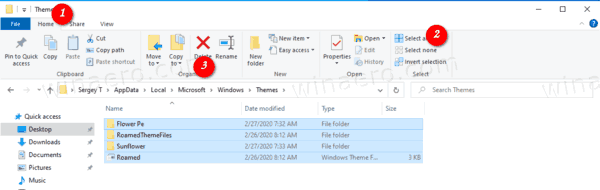
- คุณทำเสร็จแล้ว
คุณทำเสร็จแล้ว!
บทความที่เกี่ยวข้อง:
- วิธีการลบหรือถอนการติดตั้งธีมใน Windows 10
- วิธีลบและลบธีมเริ่มต้นใน Windows 10


